Увімкнути переадресацію портів для Arris TG1652S
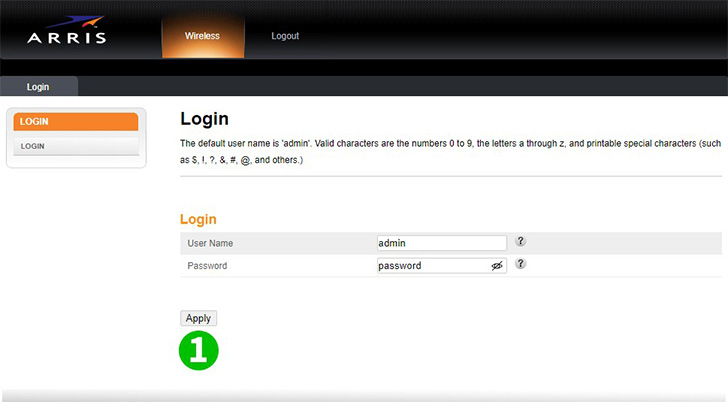
1 Увійдіть в роутер під своїм логіном і паролем (за замовчуванням IP 192.168.0.1, ім'я користувача admin, пароль password)
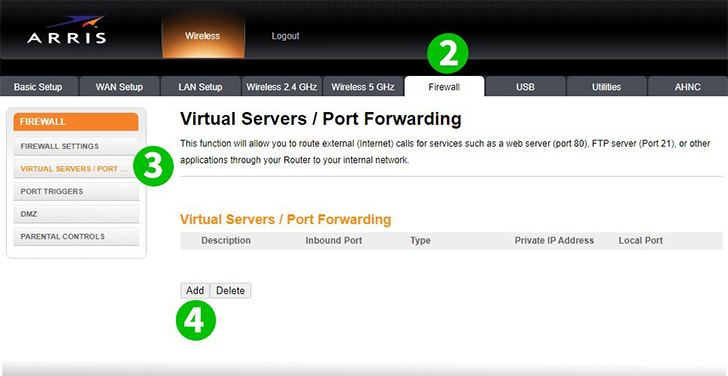
2 Натисніть на "Брандмауер"
3 Натисніть на кнопку "ВІРТУАЛЬНІ СЕРВЕРА / ПОРТФОРВЕРИНГ"
4 Натисніть на кнопку "Додати"
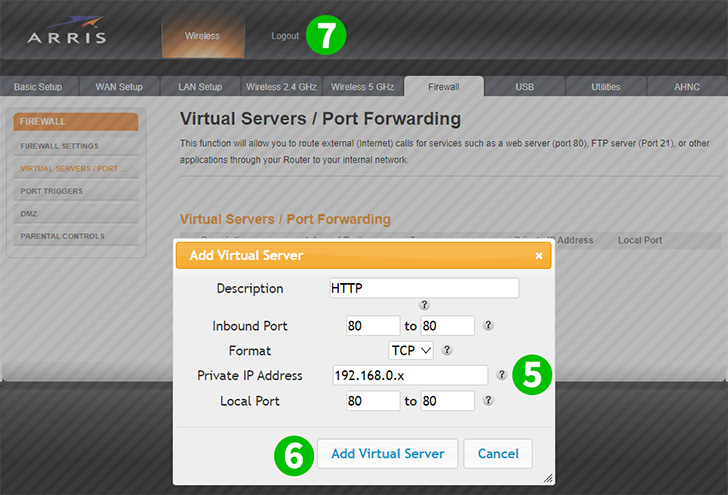
5 Введіть опис
Введіть Порт: "80"
Виберіть Формат: "TCP"
Введіть Локальний IP вашого ПК (IPv4)
Знову введіть Порт: "80"
6 Натисніть "Додати віртуальний сервер"
7 Натисніть на кнопку "Вихід"
Для вашого комп'ютера налаштовано переадресацію портів!
Увімкнути переадресацію портів для Arris TG1652S
Інструкція з активації переадресації портів для Arris TG1652S